Sau khi cài đặt Windows, công đoạn tìm kiếm driver phù hợp sẽ tốn khá nhiều thời gian của bạn. Vì vậy, các phần mềm hỗ trợ cài đặt driver khá phong phú, hỗ trợ người dùng có thể tìm kiếm đầy đủ các bản driver cho Windows, chẳng hạn như cập nhật driver bằng phần mềm SnailDriver, hay như công cụ Snappy Diver Installer. Và trong bài viết này, chúng tôi sẽ giới thiệu thêm đến bạn đọc phần mềm DriverPack Solution, có tính năng tự động cập nhật driver cho máy tính.
DriverPack Solution là phần mềm giúp đơn giản hóa quá trình cài đặt và cập nhật driver chỉ với vài thao tác đơn giản. Chương trình sẽ tự động quá trình cài đặt driver, kể cả card màn hình cũng được nhận diện và cài driver phù hợp.
Hướng dẫn cập nhật tự động driver bằng DriverPack Solution
Trước hết chúng ta cần tải phần mềm DriverPack Solution theo đường link bên dưới:
Lưu ý, để tải được DriverPack Solution bạn cần phải có sẵn phần mềm uTorrent trong máy tính.
Bước 1:
Sau khi tải file về máy tính, chúng ta khởi chạy chương trình. Giao diện của Driver Pack Solution như bên dưới.
Chương trình sẽ tự động tìm kiếm driver còn thiếu trong máy tính của bạn và hiển thị số lượng driver ngay trên giao diện chính của chương trình. Chúng ta tích chọn Install automatically để tiến hành tự động cập nhật driver cho máy.
Ngoài ra, người dùng cũng có thể chọn thay đổi ngôn ngữ cho chương trình bằng cách nhấn vào mục Language. Tôi sẽ chuyển đổi sang ngôn ngữ tiếng Việt để sử dụng thuận tiện hơn.
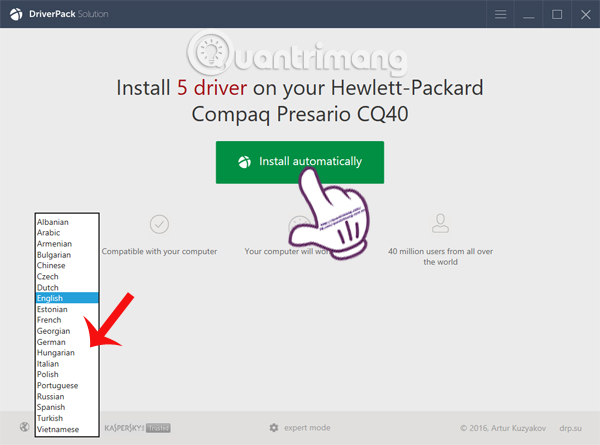
Bước 2:
Ngay sau đó, chương trình sẽ tiến hành cài đặt driver trên máy tính cho bạn.
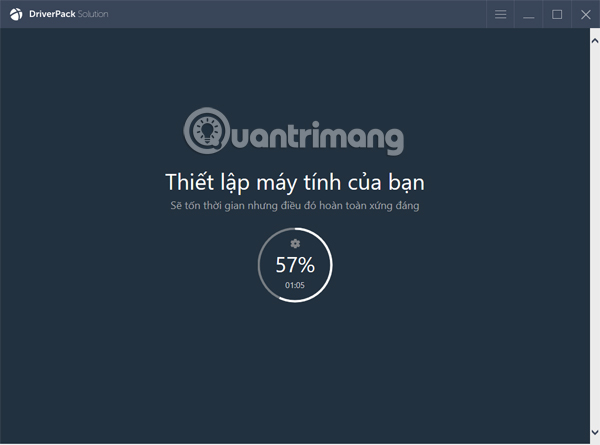
Xuất hiện quá trình cài đặt driver trên máy tính.

Sau khi cài đặt xong, chương trình sẽ xuất hiện giao diện như bên dưới. Nhấn chọn Kết thúc. Tùy thuộc vào số lượng driver mà máy tính bạn cần cập nhật mà quá trình diễn ra nhanh hay chậm.
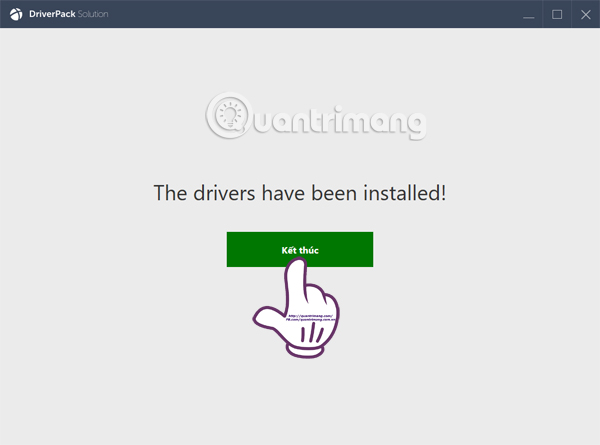
Ngoài ra nếu như người dùng muốn chọn lựa cài đặt từng driver, hoặc không muốn cài đặt driver nào thì tại giao diện của chương trình, nhấn chọn vào biểu tượng 3 dấu gạch ngang. Sau đó chọn mục Chương trình và tính năng.
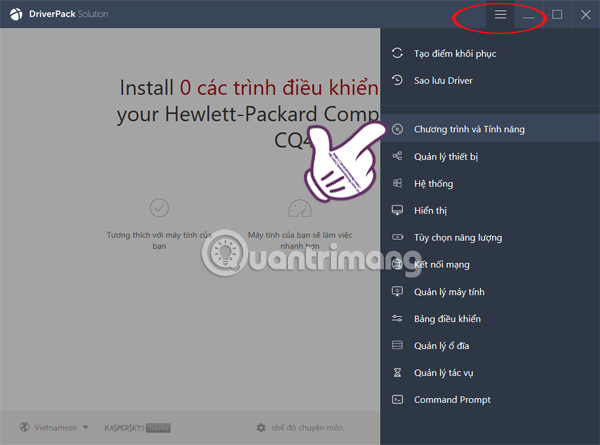
Trong mục menu bên trái, chúng ta nhấp chọn mục Trình điều khiển (Drivers). Giao diện bên phải sẽ là danh sách các driver mà máy tính của bạn còn thiếu. Chúng ta có thể tích chọn vào từng driver muốn cài đặt và nhấn Cập nhật (Update) để tiến hành cài đặt driver đó.
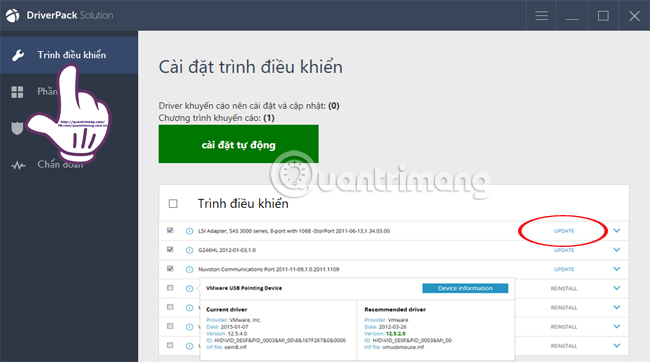
Như vậy, bạn đã có thể cài đặt xong driver trên máy tính nhờ vào sự hỗ trợ của phần mềm DriverPack Solution. Quá trình cài đặt diễn ra nhanh chóng và tự động cập nhật mọi driver, nên bạn sẽ không phải thực hiện nhiều thao tác. Bên cạnh đó, người dùng cũng có thể tùy ý chọn lựa cập nhật driver mà mình muốn cho máy tính dựa trên danh sách driver của Driver Pack Solution liệt kê.
Tham khảo thêm các bài sau đây:
Chúc các bạn thực hiện thành công!
 Công nghệ
Công nghệ  AI
AI  Windows
Windows  iPhone
iPhone  Android
Android  Học IT
Học IT  Download
Download  Tiện ích
Tiện ích  Khoa học
Khoa học  Game
Game  Làng CN
Làng CN  Ứng dụng
Ứng dụng 
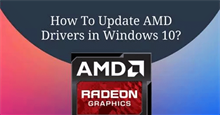






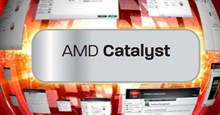
 Kiến thức sử dụng
Kiến thức sử dụng 









 Linux
Linux  Đồng hồ thông minh
Đồng hồ thông minh  macOS
macOS  Chụp ảnh - Quay phim
Chụp ảnh - Quay phim  Thủ thuật SEO
Thủ thuật SEO  Phần cứng
Phần cứng  Kiến thức cơ bản
Kiến thức cơ bản  Lập trình
Lập trình  Dịch vụ công trực tuyến
Dịch vụ công trực tuyến  Dịch vụ nhà mạng
Dịch vụ nhà mạng  Quiz công nghệ
Quiz công nghệ  Microsoft Word 2016
Microsoft Word 2016  Microsoft Word 2013
Microsoft Word 2013  Microsoft Word 2007
Microsoft Word 2007  Microsoft Excel 2019
Microsoft Excel 2019  Microsoft Excel 2016
Microsoft Excel 2016  Microsoft PowerPoint 2019
Microsoft PowerPoint 2019  Google Sheets
Google Sheets  Học Photoshop
Học Photoshop  Lập trình Scratch
Lập trình Scratch  Bootstrap
Bootstrap  Năng suất
Năng suất  Game - Trò chơi
Game - Trò chơi  Hệ thống
Hệ thống  Thiết kế & Đồ họa
Thiết kế & Đồ họa  Internet
Internet  Bảo mật, Antivirus
Bảo mật, Antivirus  Doanh nghiệp
Doanh nghiệp  Ảnh & Video
Ảnh & Video  Giải trí & Âm nhạc
Giải trí & Âm nhạc  Mạng xã hội
Mạng xã hội  Lập trình
Lập trình  Giáo dục - Học tập
Giáo dục - Học tập  Lối sống
Lối sống  Tài chính & Mua sắm
Tài chính & Mua sắm  AI Trí tuệ nhân tạo
AI Trí tuệ nhân tạo  ChatGPT
ChatGPT  Gemini
Gemini  Điện máy
Điện máy  Tivi
Tivi  Tủ lạnh
Tủ lạnh  Điều hòa
Điều hòa  Máy giặt
Máy giặt  Cuộc sống
Cuộc sống  TOP
TOP  Kỹ năng
Kỹ năng  Món ngon mỗi ngày
Món ngon mỗi ngày  Nuôi dạy con
Nuôi dạy con  Mẹo vặt
Mẹo vặt  Phim ảnh, Truyện
Phim ảnh, Truyện  Làm đẹp
Làm đẹp  DIY - Handmade
DIY - Handmade  Du lịch
Du lịch  Quà tặng
Quà tặng  Giải trí
Giải trí  Là gì?
Là gì?  Nhà đẹp
Nhà đẹp  Giáng sinh - Noel
Giáng sinh - Noel  Ô tô, Xe máy
Ô tô, Xe máy  Tấn công mạng
Tấn công mạng  Chuyện công nghệ
Chuyện công nghệ  Công nghệ mới
Công nghệ mới  Trí tuệ Thiên tài
Trí tuệ Thiên tài